- مؤلف Lauren Nevill [email protected].
- Public 2023-12-16 18:49.
- آخر تعديل 2025-01-23 15:16.
ربما التقى بعض المستخدمين ، عند زيارة مواقع معينة ، برسائل منبثقة حول الحاجة إلى تحديث إصدار المتصفح. هذا على الأرجح بسبب استخدام Internet Explorer 6 أو برامج أخرى قديمة.
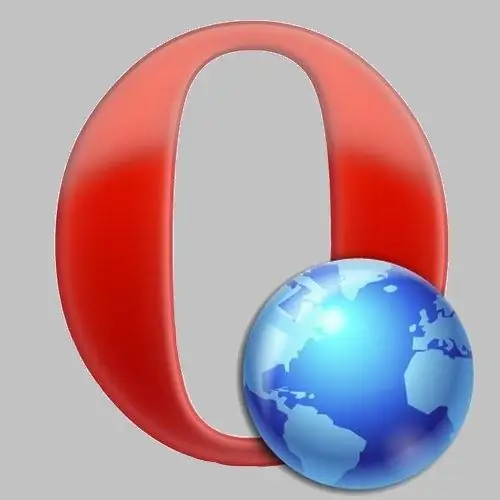
ضروري
متصفح الانترنت
تعليمات
الخطوة 1
كل ما عليك فعله هو تحديث ملفات برنامج متصفح الإنترنت الخاص بك. يمكن القيام بذلك بسهولة تامة وببساطة عن طريق اختيار إحدى الطرق الحالية. تأكد من عمل نسخة احتياطية من ملفاتك وإعداداتك قبل تنزيل إصدار جديد من البرنامج. للقيام بذلك ، تحتاج إلى نسخ مجلدات البرنامج من ملفات البرنامج وبيانات التطبيق.
الخطوة 2
افتح مستكشف Windows ، وحدد محرك أقراص النظام وانتقل إلى دليل ملفات البرنامج. انقر بزر الماوس الأيمن على المجلد الذي يحتوي على المتصفح وحدد "نسخ". على محرك الأقراص D: / ، قم بإنشاء دليل يسمى BackUp والصق محتويات الحافظة من خلال قائمة السياق. يجب تنفيذ نفس الإجراء فيما يتعلق بالمجلد الذي يحتوي على المتصفح في C: / المستندات والإعدادات / اسم المستخدم / بيانات التطبيق.
الخطوه 3
إذا تعذر بدء التحديث مباشرة من المستعرض ، فافتح الصفحة الرئيسية للمطور. يمكن العثور على عنوان هذا الموقع من المعلومات الموجودة في نافذة الإخطار التي تظهر. في الصفحة المحملة ، ابحث عن الزر "تنزيل" أو "تنزيل مجانًا". انقر فوق هذا الزر لتنزيل إصدار جديد من المنتج.
الخطوة 4
سترى نافذة "حفظ الملفات" ، هنا تحتاج إلى النقر فوق الزر "حفظ" وتحديد المسار إلى الدليل المطلوب ، على سبيل المثال ، مجلد البرامج أو "سطح المكتب". الآن يجدر إغلاق المتصفح وحفظ البيانات قبل الخروج واختيار ملف exe للتشغيل.
الخطوة الخامسة
بعد تثبيت قصير ، قم بتشغيل المتصفح بالنقر المزدوج فوق اختصار البرنامج (على سطح المكتب أو على شريط التشغيل السريع). عند بدء إصدار جديد ، قد تظهر نافذة بها إشعار حول الإصدار المثبت. يمكنك أيضًا الحصول على هذه المعلومات إذا قمت بتحديد قائمة "تعليمات" والنقر فوق سطر "حول". عادة ، تحتوي النافذة نفسها على رابط إلى الموقع الرسمي الذي قمت بتنزيل التطبيق منه.






